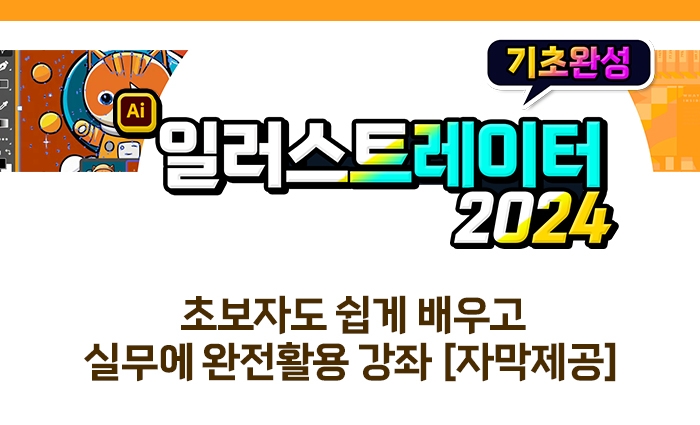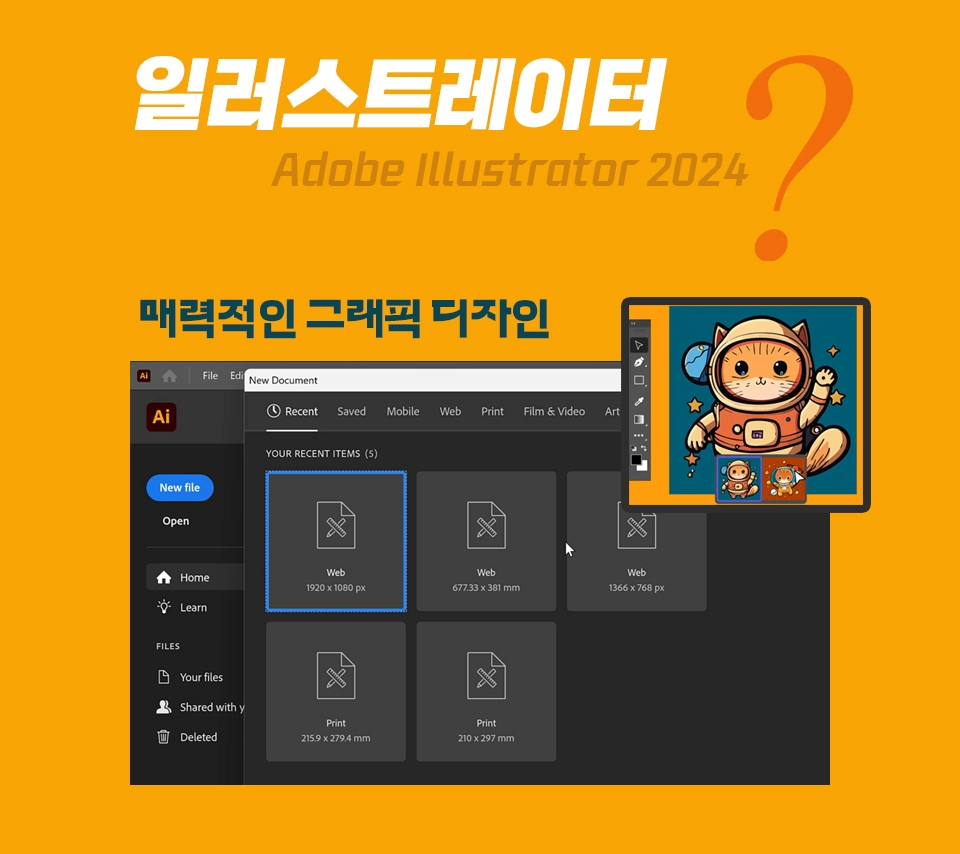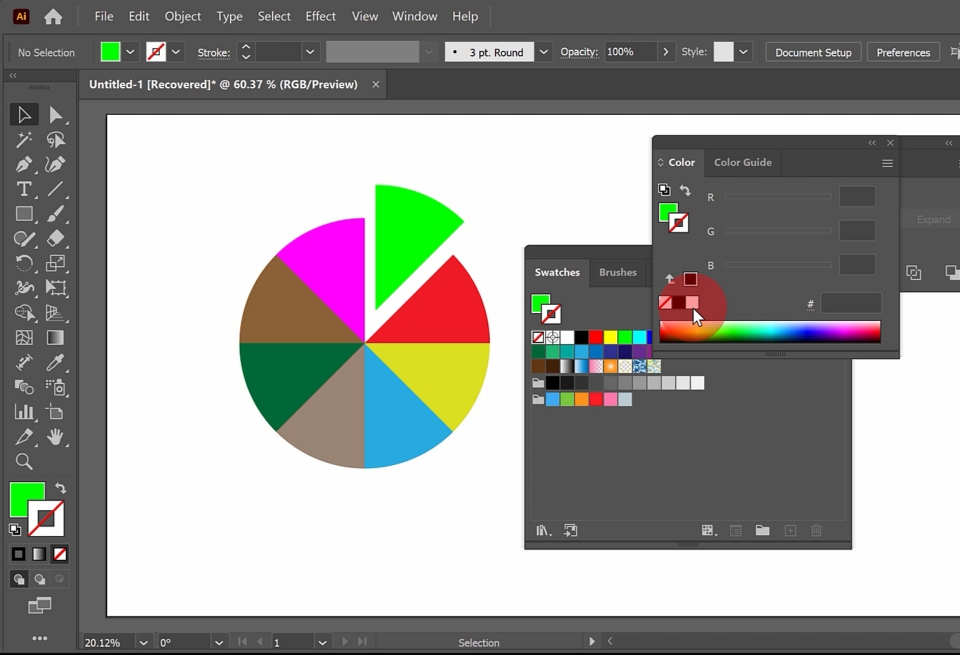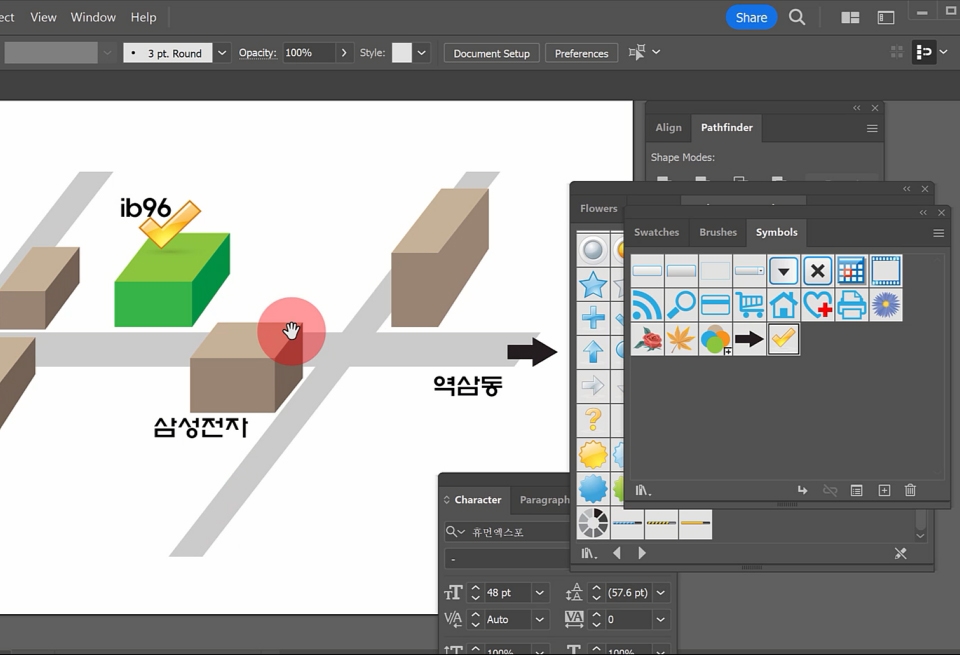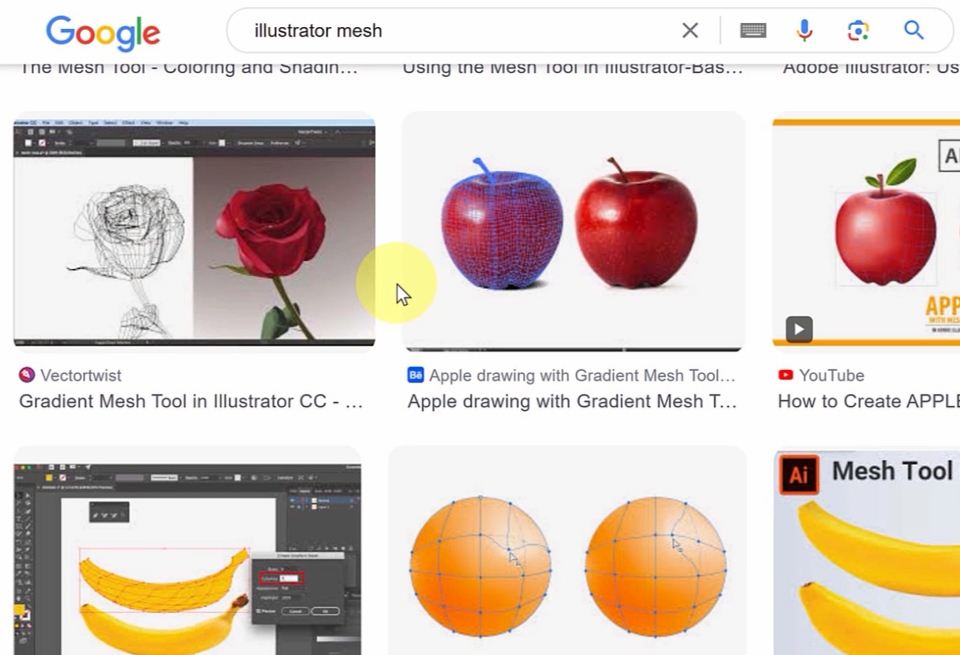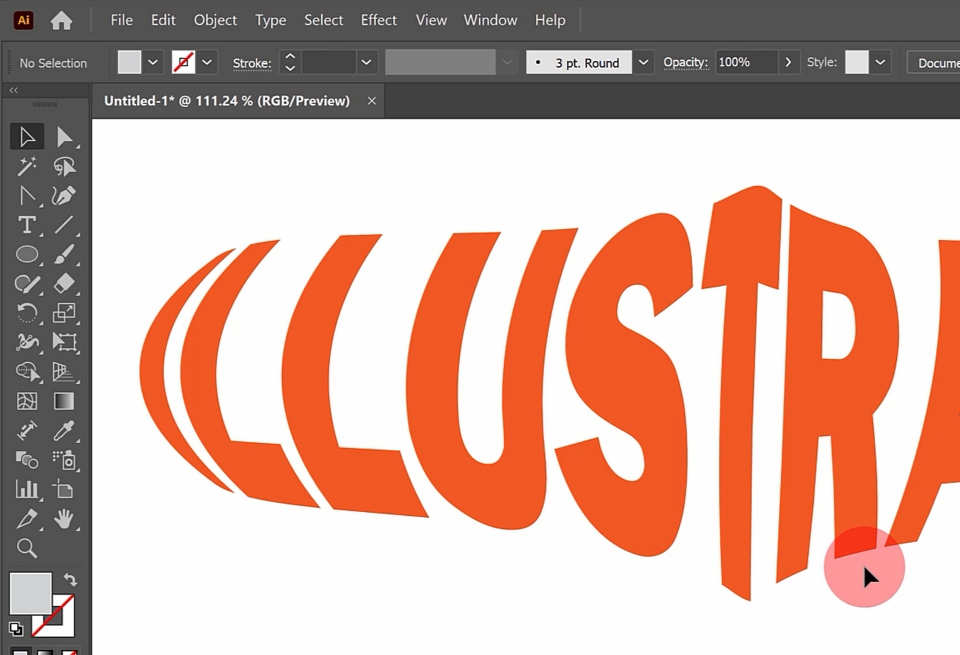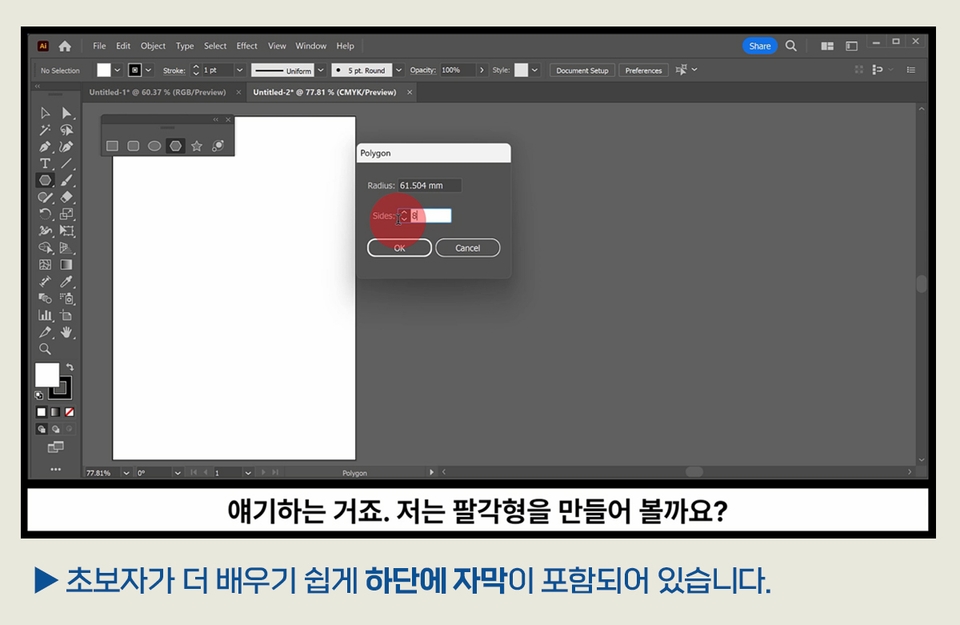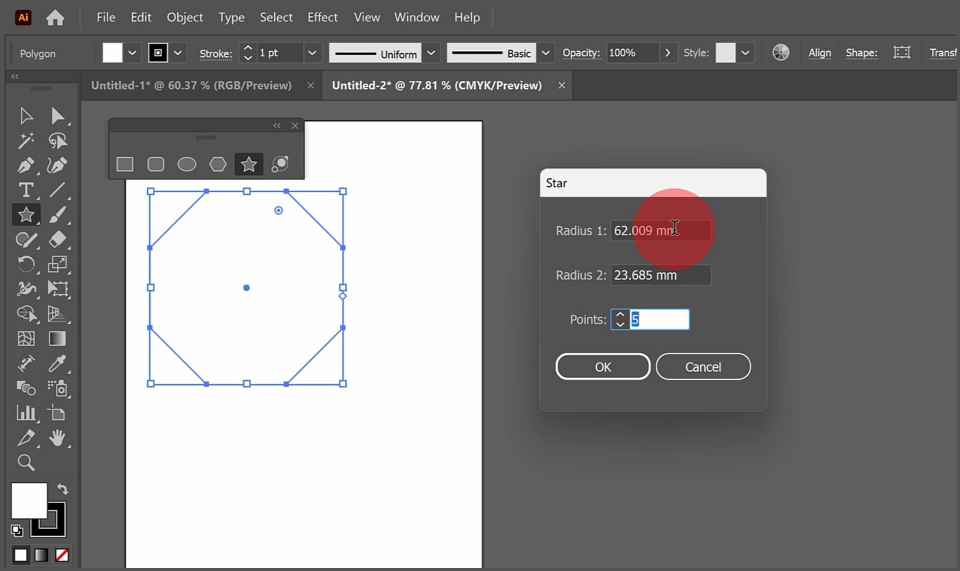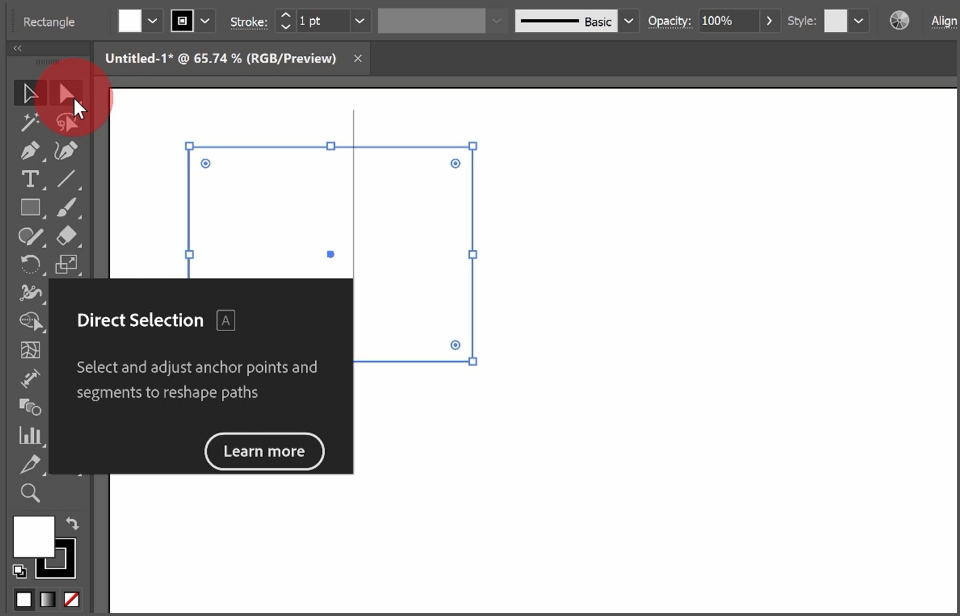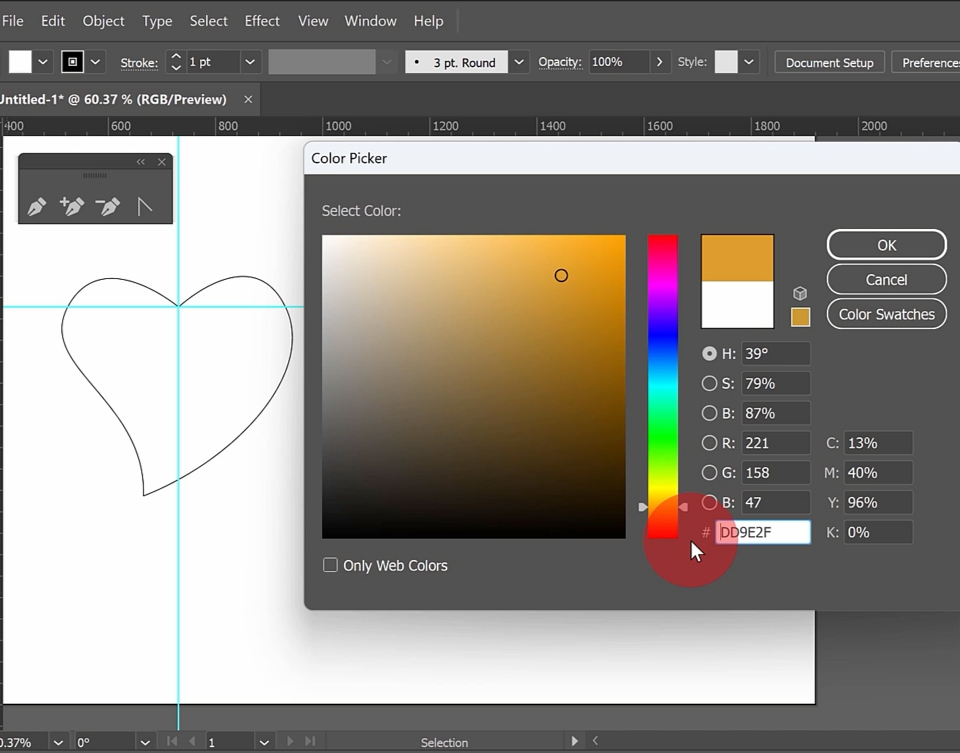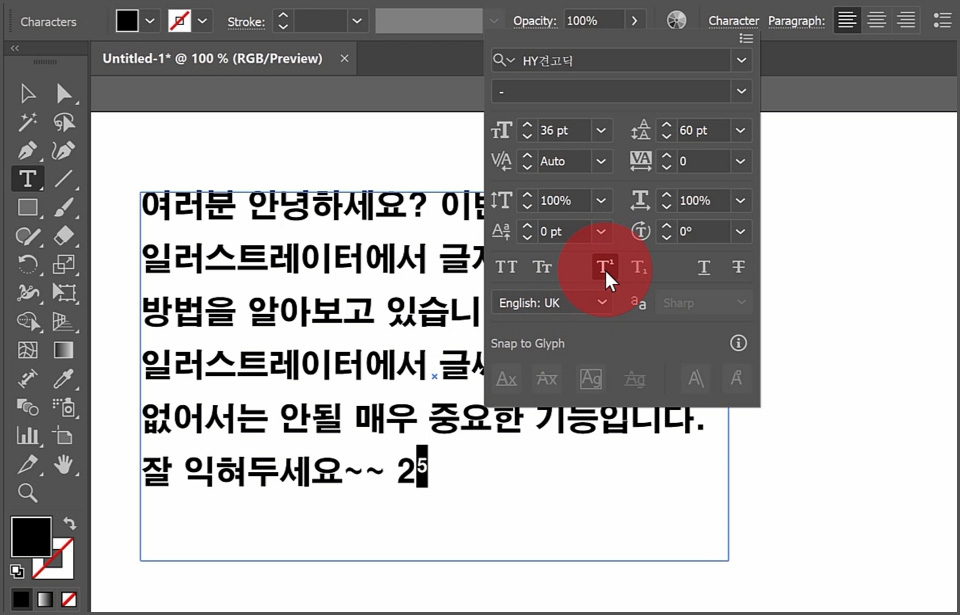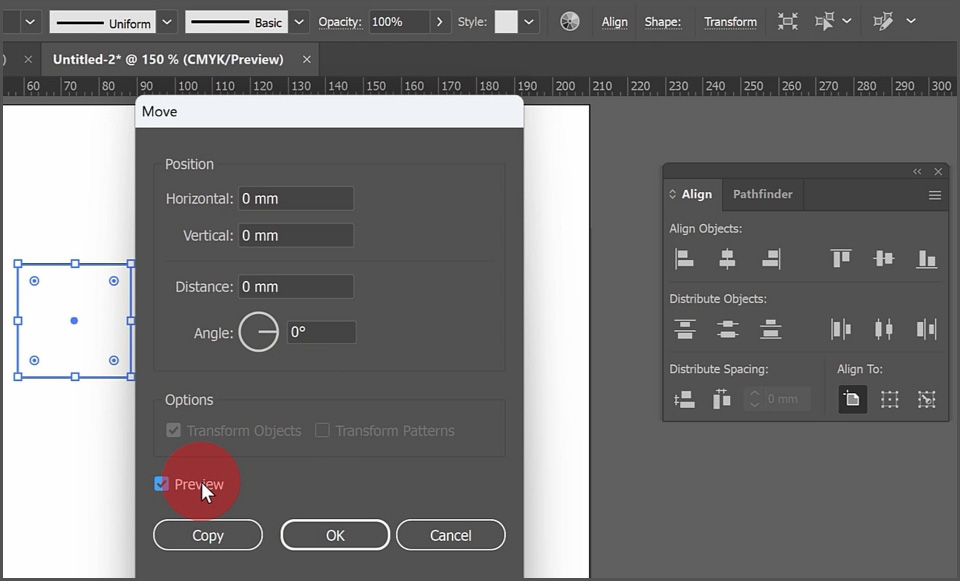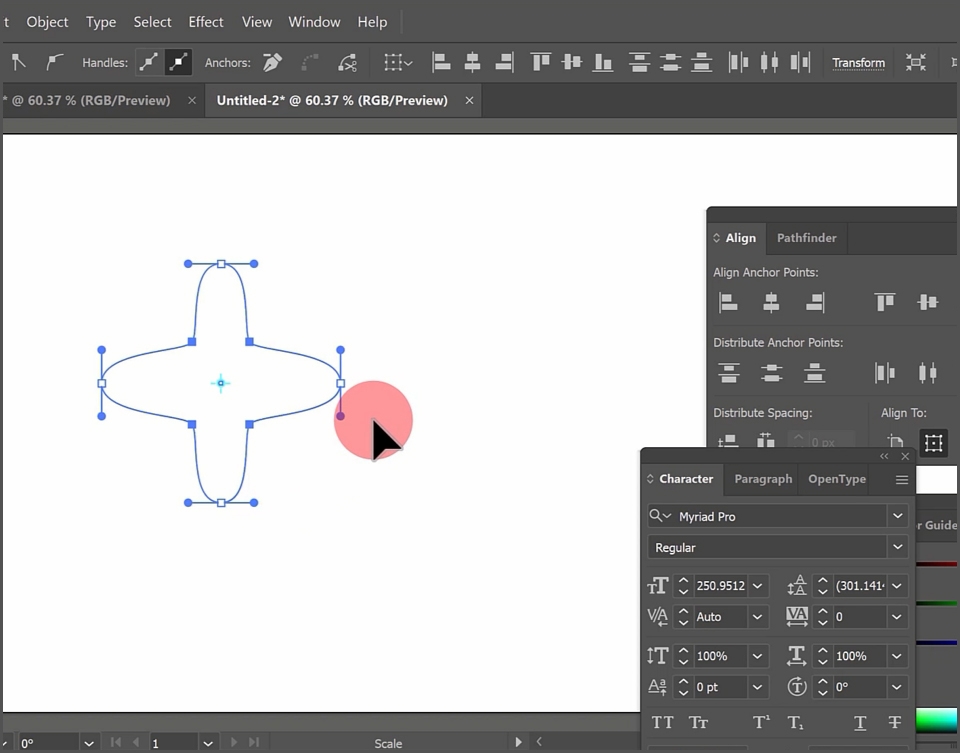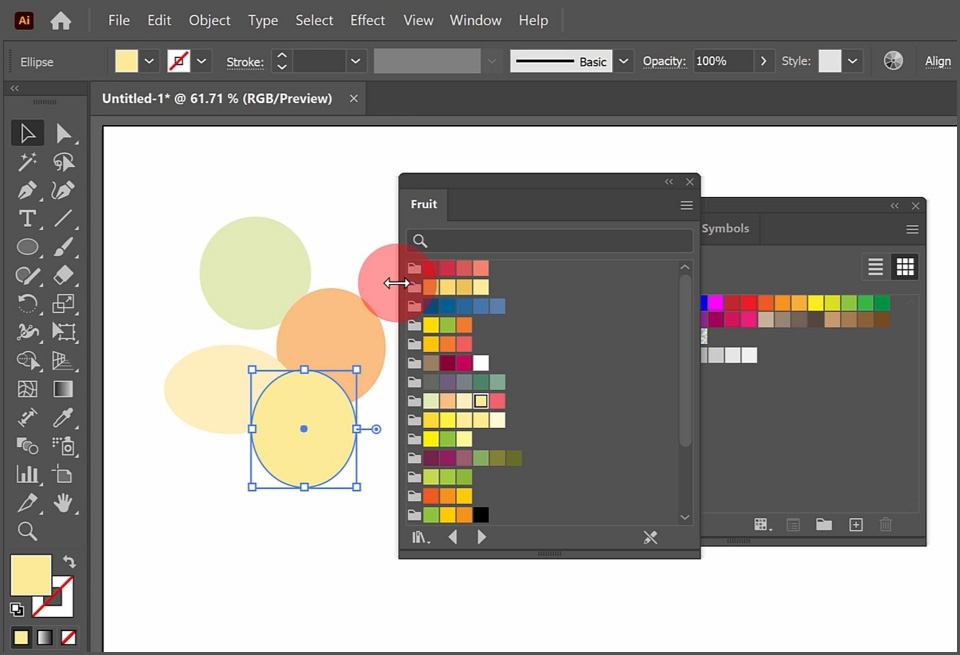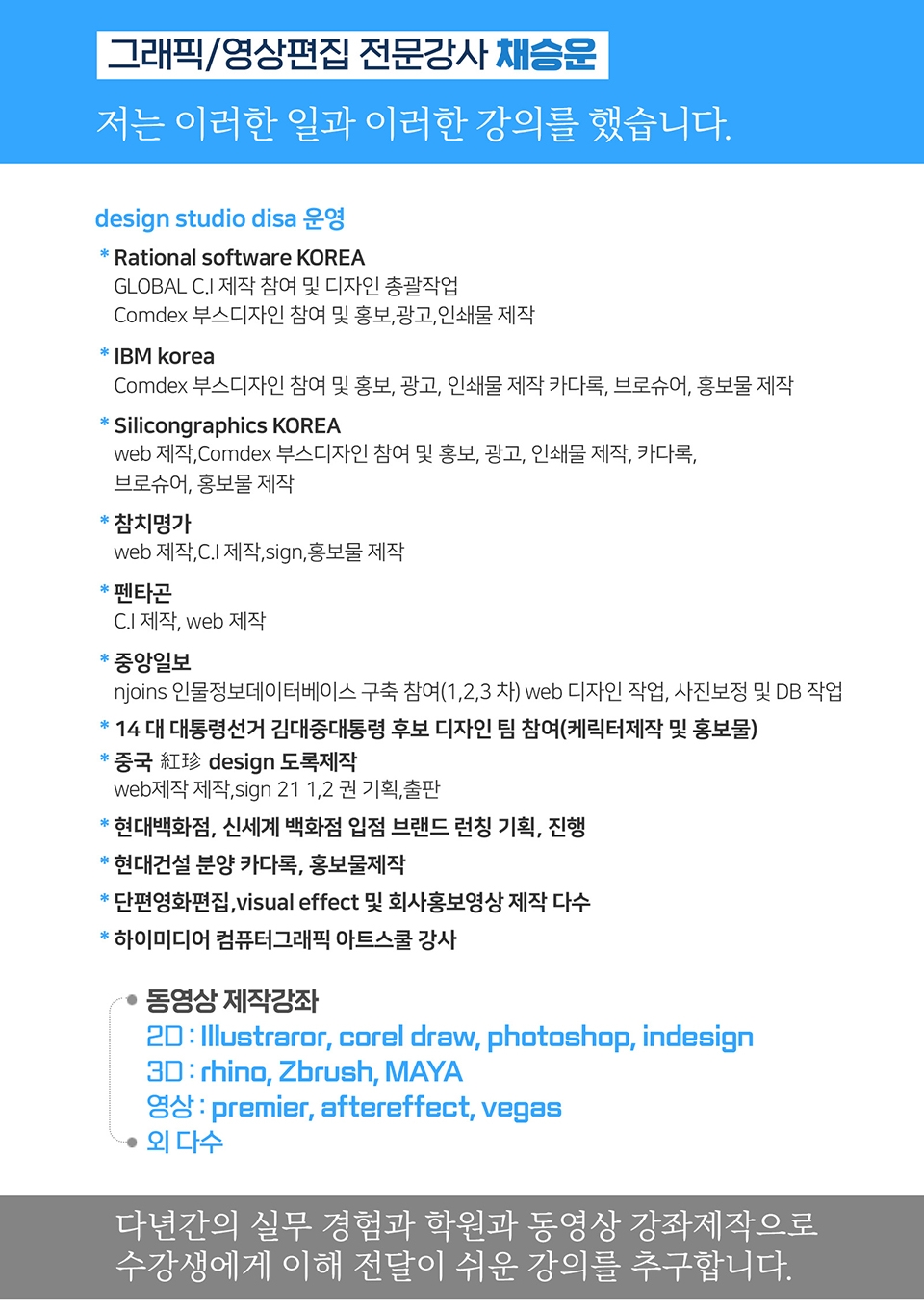입문자를 위해 준비한
[그래픽 디자인] 강의입니다.
이런 걸 배울 수 있어요
일러스트레이터 사용방법
펜툴의 활용법
벡터방식의 장점
이런 분들께
추천드려요!
학습 대상은
누구일까요?
그래픽 프로그램을 배워야 하는 분들
현수막 제작 등 인쇄 관련 종사자분들
일러스트 삽화 캐릭터를 만들고 싶으신 분들
선수 지식,
필요할까요?
없어요
1,302
명
수강생
101
개
수강평
4
개
답변
4.7
점
강의 평점
29
개
강의
애플의 MAC이란 컴퓨터가 디자인을 더 잘할 수 있게 만들었던 시절.
Adobe에 포토샵과 일러스트레이터를 학원에서 강의를 시작했던 것이 25년이 훨씬 지나버렸네요~~^^
학원에서 강의를 했던 엄선생, 하선생, 구선생이란 부른는 대신 엄티, 구티라고 불렀던 시절이 생각나
그 선생들과 함께 컴퓨터티쳐를 줄여서 컴티라고 쓰게 되었네요!
앞으로도 배우는 분들을 위해 열심히 지식을 공유하는 컴퓨터티쳐가 되겠습니다.
감사해용!!
커리큘럼
전체
12개 ∙ (3시간 11분)
해당 강의에서 제공:
수업자료
선택툴과 기본 도형툴
14:55
일러스트레이터 펜툴 사용법
14:19
일러스트레이터에서 글씨쓰기
15:05
패스파인더의 용도와 활용방법(예제)
16:23
심볼과 스와치 기능과 활용법
18:54
종합예제 약도 그리기(예제)
14:42
다양한 text 변형방법(예제)
15:55
강의 게시일:
마지막 업데이트일:
수강평
아직 충분한 평가를 받지 못한 강의입니다.
모두에게 도움이 되는 수강평의 주인공이 되어주세요!